9 slepenas Spotify funkcijas, par kurām jūs nezināt
Mijiedarbība ar savu mūziku (un draugiem) nekad nav bijusi tik vienkārša.
Atcerieties dienas, kad jums vajadzēja klausīties iecienīto albumu tālrunī vai iPod nopērciet to, lejupielādējiet to no iTunes un pēc tam augšupielādējiet to atskaņotājā, izmantojot vadu (!), pirms jūs varētu noklausīties? Jēziņ! Nu varbūt tā nebija ka sen, bet noteikti ir grūti pilnībā iztēloties dzīvi bez Spotify.
Lai gan straumēšanas pakalpojums ir bijis iecienīts jau labu laiku, šķiet, ka mēs joprojām tikai pārkāpjam barjeru tam, ko Spotify patiešām var darīt. Tā super lietotājam draudzīgais interfeiss nozīmē, ka to ir viegli izmantot, taču daudz lielisku iespēju ir paslēptas redzamā vietā. Vēlas uzzināt, kas mums ir pazudis, straumējot savus iecienītos albumus vairāk un vairāk, mēs sazinājāmies ar Spotify. Šeit ir deviņas zem radara atrodamas funkcijas, kuras nekad nesapratīsit, kā bez tā dzīvojāt.
1
Sadarbības saraksti.
Viesību vai kāzu rīkošana? Vai tikai vēlaties būt saskarsmē ar savu partneri? Izveidojiet kopīgu atskaņošanas sarakstu, lai visi jūsu tuvākie (un muzikāli visiecienītākie) draugi varētu piedalīties melodijās. Pēc Spotify teiktā, viss, kas jums jādara, lai atskaņošanas saraksts būtu kopīgs, ir “ar peles labo pogu noklikšķiniet uz jebkura atskaņošanas saraksta kreisās malas, izvēlieties iespēju padarīt to kopīgu, pēc tam piešķiriet draugiem piekļuvi”.
2
Privātās sesijas.
Vai jums vairāk patīk Osmonds, nekā jūs gribētu atzīt? Saglabājiet savas vainas priekus sev un nevis sava drauga ziņu plūsmā, padarot ieslodzījuma sesiju privātu. “Noklikšķiniet uz ritināšanas bultiņas augšējā labajā stūrī blakus lietotājvārdam un atlasiet“ privāta sesija ”,” saka Spotify. Un viola - tavs indie kredīts paliek neaptraipīts.
3
Atjaunojiet izdzēstos atskaņošanas sarakstus.
Vai vēlaties, lai jūs neizdzēšat visus tos “ex” atskaņošanas sarakstus, kas ir nikni, jo, jūs taču atkal esat kopā? Par laimi, Spotify saglabā kešatmiņā izdzēstos atskaņošanas sarakstus. Kad esat pieteicies, dodieties uz konta iestatīšanu un atlasiet “Atkopt atskaņošanas sarakstus”. Ja attiecības būtu tik vienkāršas.
4
Spotify kodi.
Kodi ir Spotify jaunākā funkcija - un viss, kas nepieciešams, ir piekļuve kamerai, lai ar draugiem varētu ērti koplietot dziesmas, izpildītājus, albumus vai atskaņošanas sarakstus. Lai piekļūtu kodam, vienkārši pieskarieties elipsei blakus dziesmai - mākslas darba apakšā parādīsies Spotify kods. jūsu draugs var skenēt (piekļūstiet skenēšanas rīkam, noklikšķinot uz kameras ikonas “meklēšanas” labajā augšējā pusē cilne). Vai jums ir grupa, kurā esat īpaši apsēsts? Lai saglabātu, nosūtītu vai nosūtītu tekstu, kodu var saglabāt kameras rullī. Nebrīnieties, ja sākat redzēt skrejlapas, plakātus vai pat reklāmas stendus ar Spotify kodiem - arī tos var skenēt.
5
Koplietot iestatījumus.
Neizmantojat Spotify kodus? Jūs joprojām varat dalīties mūzikā ar draugiem un ģimeni. Vienkārši noklikšķiniet uz “…” un pēc tam noklikšķiniet uz Kopīgot. Jūs saņemsit kopīgošanas iespējas, izmantojot saiti, Facebook, Twitter vai Messenger.
6
Koncerti.
Tas ir šausmīgi, kad uzzinājāt, ka iecienītākā grupa spēlē jūsu pilsētā un biļetes ir izpārdotas. Vai, vēl sliktāk, ka viņi spēlēja jūsu iecienītajā vietā, un jūs to pilnībā nokavējāt. Izmantojot Spotify koncerta iespējas, palieciet līdzi tam, kurš kur spēlē. Vienkārši ritiniet uz leju un cilnē “Pārlūkot” atrodiet “Koncerti”: tas automātiski tiks aizpildīts ar gaidāmajiem mākslinieku, kurus jūs visvairāk klausāties, kā arī to, kurus jūs varētu apmeklēt, šoviem. Jūs varat ne tikai redzēt pasākumus no AXS, Eventbrite, Livenation un Ticketmaster, bet arī iegādāties biļetes ar dažiem klikšķiem.
7
Automātiskā atskaņošana.
Vai vēlaties atklāt jaunu mūziku, pat nemēģinot? Iestatījumu izvēlnē vienkārši ieslēdziet “Automātiskā atskaņošana”. Kad esat pabeidzis klausīties izvēlēto ierakstu, albumu vai atskaņošanas sarakstu, sāks spēlēt bezgalīga jaunās mūzikas straume, pamatojoties uz to, ko klausījāties.
8
Spotify skriešana.
Vai neesat gluži apguvis šo būtisko atskaņošanas sarakstu, kas motivē jūs doties skrējienā? Nu, Spotify tam ir kāda funkcija. Vienkārši atrodiet pogu “Skriešana”, kas atrodas sadaļā “Žanri un noskaņas” sadaļā “Pārlūkot”.
9
Vairākas ierīces.
Pārslēdzieties starp skaļruņiem, klejojot pa māju, tikai pieskaroties ekrānam. Tā kā Spotify daudzās ierīcēs atļauj to pašu kontu, varat uzreiz izveidot savienojumu ar Sonos, Amazon Echo, klēpjdatoru vai citu skaļruni.